USB나 SD카드에 저장된 파일이 0바이트로 바뀌고, 아무 내용도 없는 상태로 표시되는 상황이 종종 발생하는 데요. USB 0바이트나 SD 카드 0바이트 현상은 중요한 영상, 사진, 문서가 사라진 것처럼 보지만 완전히 삭제되거나 영구 손상된 것이 아닐 가능성도 높습니다. 실제로, 적절한 방법과 도구만 사용하면 대부분의 0바이트 파일은 복구가 가능하죠.
이번 글에서는 USB/ SD카드 0바이트 오류 해결법을 중심으로, 왜 이런 문제가 생기는지, 그리고 Wondershare Recoverit을 활용해 USB 파일 사라짐 문제를 어떻게 해결할 수 있는지 단계별로 설명드릴 예정입니다.
목차
파트 1. 왜 내 파일이 0바이트가 되었을까? 5가지 주요 원인
USB나 SD 카드 파일이 갑자기 0바이트로 바뀌는 것은 대부분의 경우 파일 구조나 저장 장치에 문제가 발생한 것인데, 주로 아래와 같은 원인들이 주로 작용합니다.
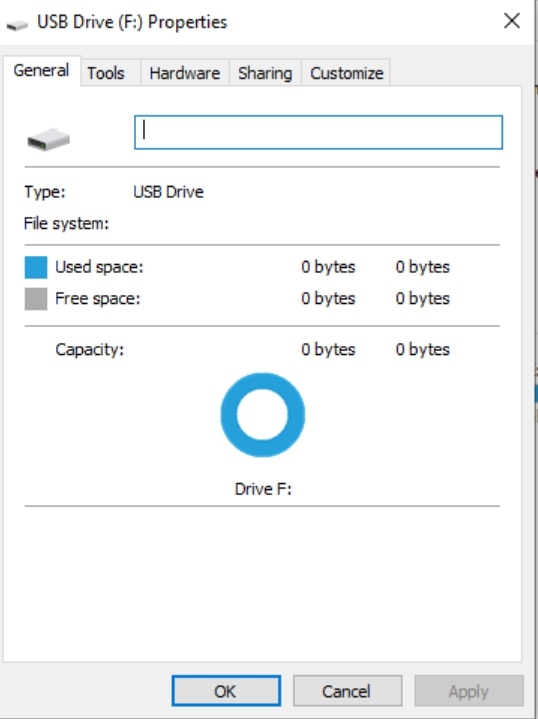
원인 1. 불완전한 전송 또는 복사
가장 흔한 원인은 파일을 옮기거나 복사하는 중에 USB 연결이 끊기는 경우입니다. 특히 복사 도중 “안전하게 제거”를 하지 않고 강제로 USB를 뽑거나, 전송 도중 시스템이 종료되면 파일이 완성되지 않은 채 저장되기 때문에 용량이 0인 파일이 생겨나는 것이죠.

원인 2. 악성 소프트웨어(바이러스) 감염
USB나 SD카드가 랜섬웨어나 트로이 목마에 감염되면, 내부 파일을 숨기거나 삭제하는 경우가 많습니다. 특히 실행 파일이나 문서 파일이 0바이트로 바뀌었다면 악성 코드가 작동했을 가능성도 배제할 수 없습니다.
원인 3. 파일 시스템 오류 또는 손상
파일을 정리하고 저장하는 구조인 FAT32, exFAT, NTFS 같은 파일 시스템이 손상되면 파일은 0바이트로 보이지만, 내부 데이터는 일부 남아 있을 수 있어 복구 가능성도 있습니다.
원인 4. 불량 섹터 발생 (물리적 또는 논리적 손상)
USB나 외장 하드의 특정 구역이 물리적으로 손상되면, 그 영역에 저장된 파일은 읽을 수 없게 되고, 또는 소프트웨어 오류로 논리적 불량 섹터가 생겨, 해당 파일만 0바이트로 깨지는 경우도 있습니다.
원인 5. 호환되지 않는 장치 연결 또는 갑작스러운 전원 차단
디지털 카메라, 블랙박스, 오디오 레코더 등에서 사용한 메모리카드를 PC에 연결하는 과정에서 호환 문제가 발생하면, 정상적으로 저장된 파일이 읽히지 않고 0바이트로 나타날 수 있습니다. 또한, 전원이 갑자기 꺼지는 상황에서도 같은 문제가 발생합니다.
파트 2. Recoverit으로 손실된 USB/ SD 카드 파일 복구하는 단계별 가이드
USB나 SD카드에서 파일이 0바이트로 표시된다면 Recoverit의 깊은 스캔은 0바이트로 변한 파일의 메타데이터와 클러스터 구조를 분석해, 복구가 불가능해 보였던 데이터도 살려냅니다. 단순히 보이지 않는 파일뿐만 아니라, 폴더 구조와 파일명까지 복구할 수 있으며, 이미지·문서·영상 등 1,000여 가지 포맷을 지원하죠. 직관적인 GUI로 초보자도 쉽게 사용할 수 있고, 실제로 0바이트 오류 복구 사례도 다수 보고되어 신뢰도 높은 도구로 평가받고 있습니다.
아래 단계대로 따라 USB/ SD 카드 0바이트 오류를 복구해보세요!
🎬동영상 튜토리얼: SD 카드에서 삭제된 파일 복구하기
Step1Recoverit 설치 및 실행
리커버릿 공식 웹사이트에서 최신 버전의 Recoverit을 다운로드 후 설치합니다. 윈도우와 맥 모두 지원되며, 복구 전 무료 스캔도 가능합니다.
Step2문제의 USB/SD카드 선택
Recoverit을 실행한 후, 시작 화면에서 sd 장치 복구를 클릭하세요. 카메라 SD 카드를 복구하는 경우 ‘향상된 복구’를 추천합니다.
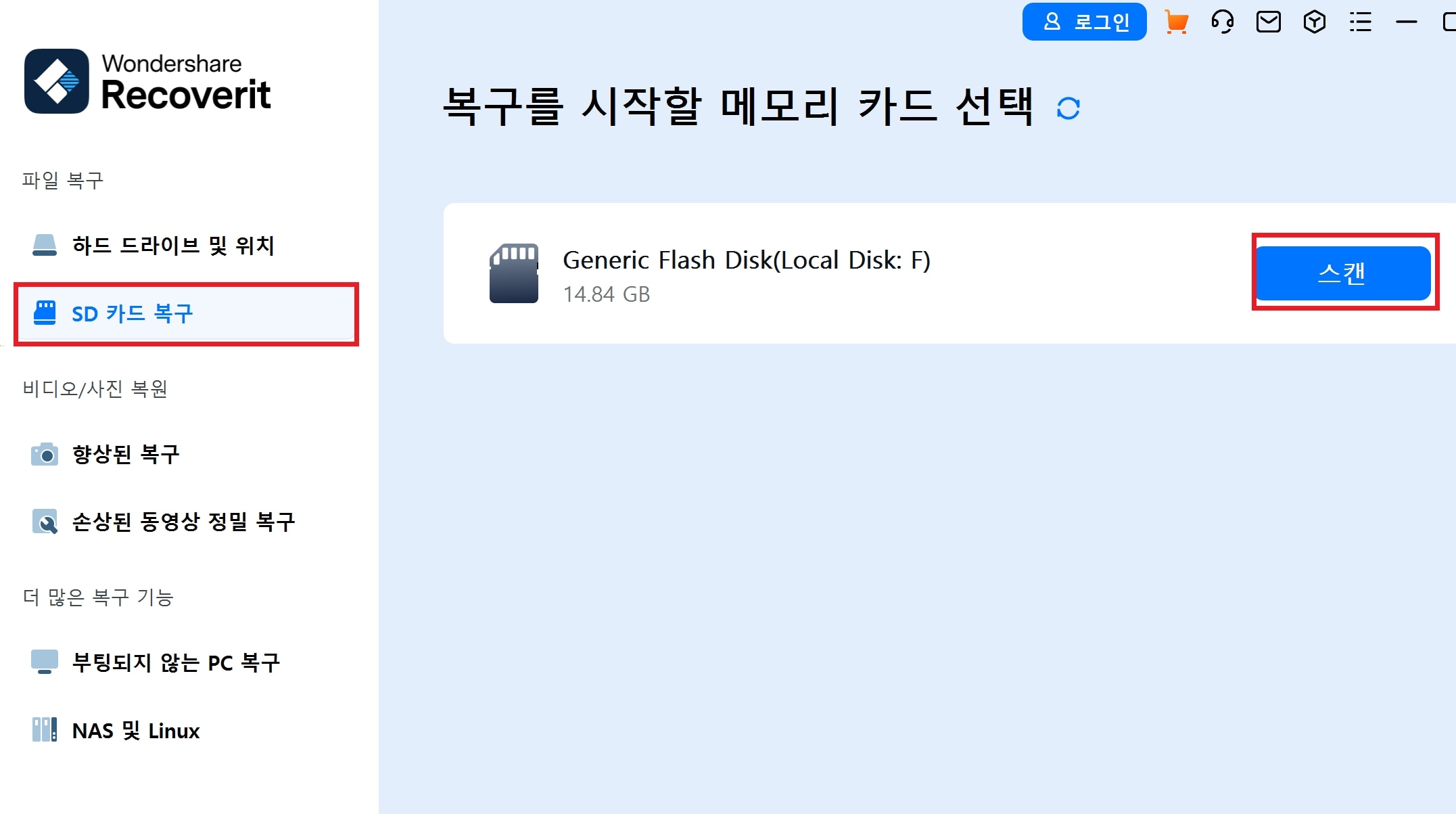
Step3스캔 결과 필터링
스캔이 끝나면 수천 개의 파일이 나타날 수 있는데요. 상단 메뉴에서 이미지, 문서, 동영상 등 파일 유형별로 필터링하면 훨씬 수월합니다.
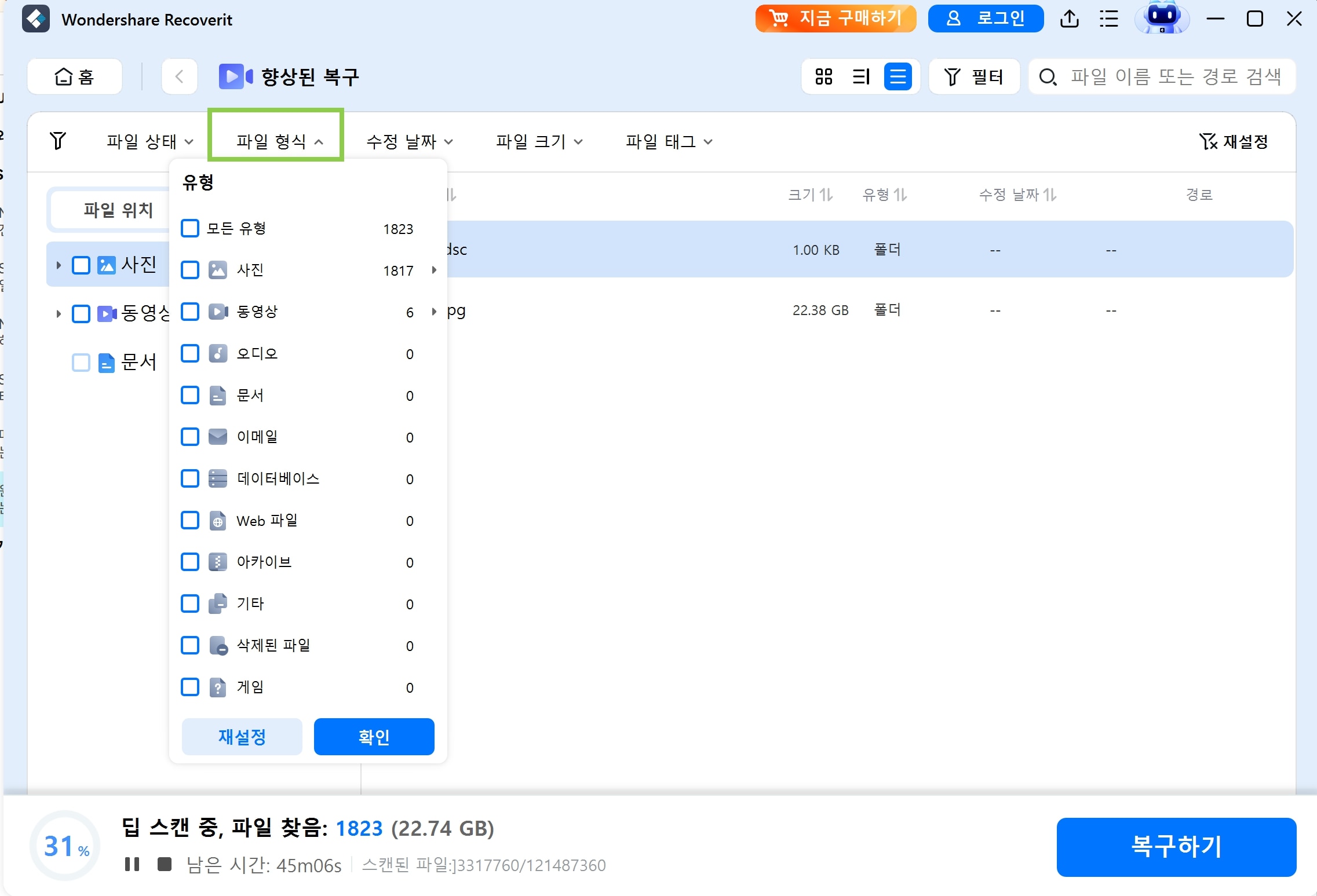
Step4리보기로 파일 상태 확인
복구 가능한 파일에는 미리보기 기능이 지원됩니다. 정상적으로 열리는지, 파일 내용이 보이는지를 먼저 확인한 후 복구 대상을 선택하세요.
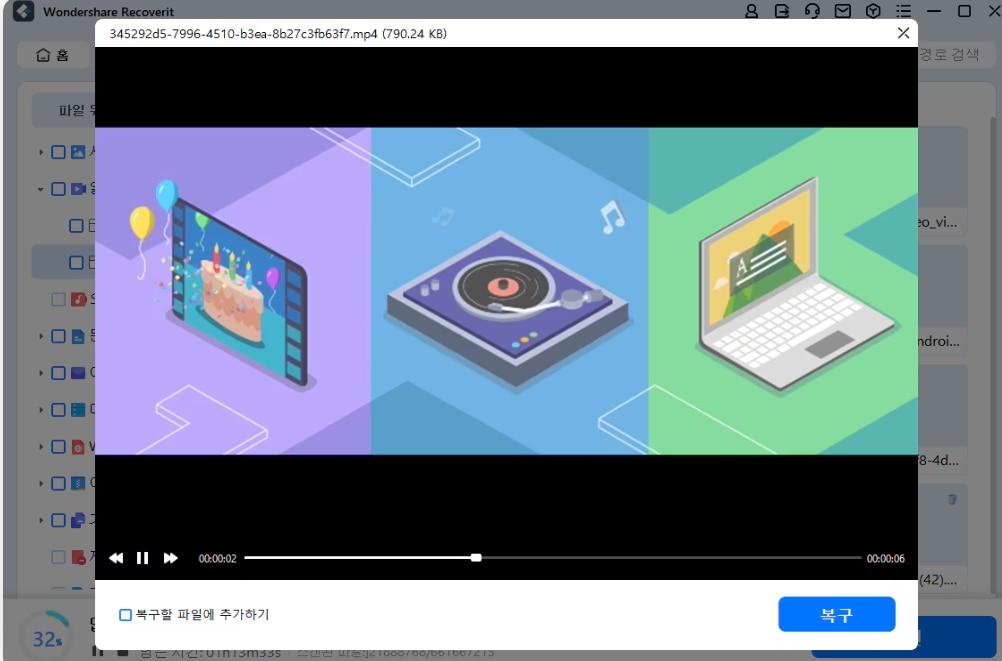
Step5다른 드라이브에 복구 실행
복구 대상 파일을 선택했다면 ‘복구’ 버튼 클릭을 눌러 반드시 원래의 USB나 SD카드가 아닌 다른 드라이브에 저장하세요. 덮어쓰기가 발생하면 복구 실패 확률이 높아집니다.
SD 카드나 USB에서 파일이 손실되었다면, Recoverit의 SD 카드 복구는 데이터 복구 확률을 크게 높이는 최선의 도구입니다. 단순히 구조 손상된 메타데이터뿐 아니라, 내부 클러스터 수준에서 정밀 분석하므로 복구 가능성이 높은 안정적인 방식이기 때문에 손상된 USB/SD 카드를 복구하려는 분께 가장 추천드리는 솔루션입니다!
💡함께 읽어보기: 윈도우에서 SD 카드 초기화하는 방법
Recoverit 사용자 리뷰
매일 사용하는 외장 하드 드라이브에서 정말 중요한 폴더를 잃어버렸어요. 파일 복구 방법을 찾아 헤맨 지 2분 만에 Recoverit을 다운로드하고 폴더를 완전히 복구할 수 있었어요.
파트 3. 대표 USB/SD카드 0바이트 파일 무료 복구 도구 분석
USB나 외장하드, SD카드 등에서 0바이트 오류가 발생했을 때, 많은 분들이 먼저 무료 복구 프로그램을 시도하곤 합니다. 과연 대표적인 USB/SD카드 0바이트 무료 복구 도구는 얼마나 효과적일까요?
PhotoRec
PhotoRec는 300개 이상의 파일 계열, 480개 이상의 확장자를 지원하며, 시그니처 기반 복구 엔진을 활용해 0바이트처럼 손상된 파일의 구조도 실제로 조립해 복원할 수 있습니다. 특히 파일 시스템 손상이나 포맷 이후 복구가 필요한 경우에도 효과적입니다.
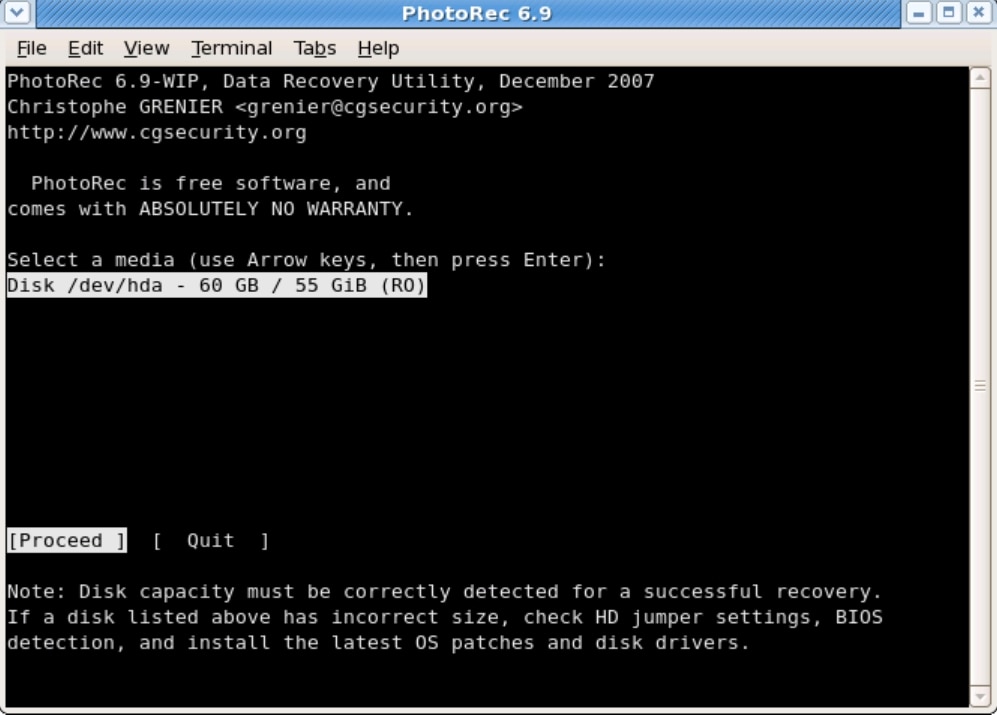
출처:포토렉 단계별
Recuva Free
Recuva는 간편한 GUI와 휴대용 설치 기능 덕분에 일반 사용자도 쉽게 접근할 수 있는 도구입니다. 빠른 스캔 기능은 실수로 삭제된 문서나 이미지 복구에 유용하지만, 0바이트처럼 구조적 손상이 있는 경우 복구 성공률은 약 30% 수준으로 낮은 편입니다.
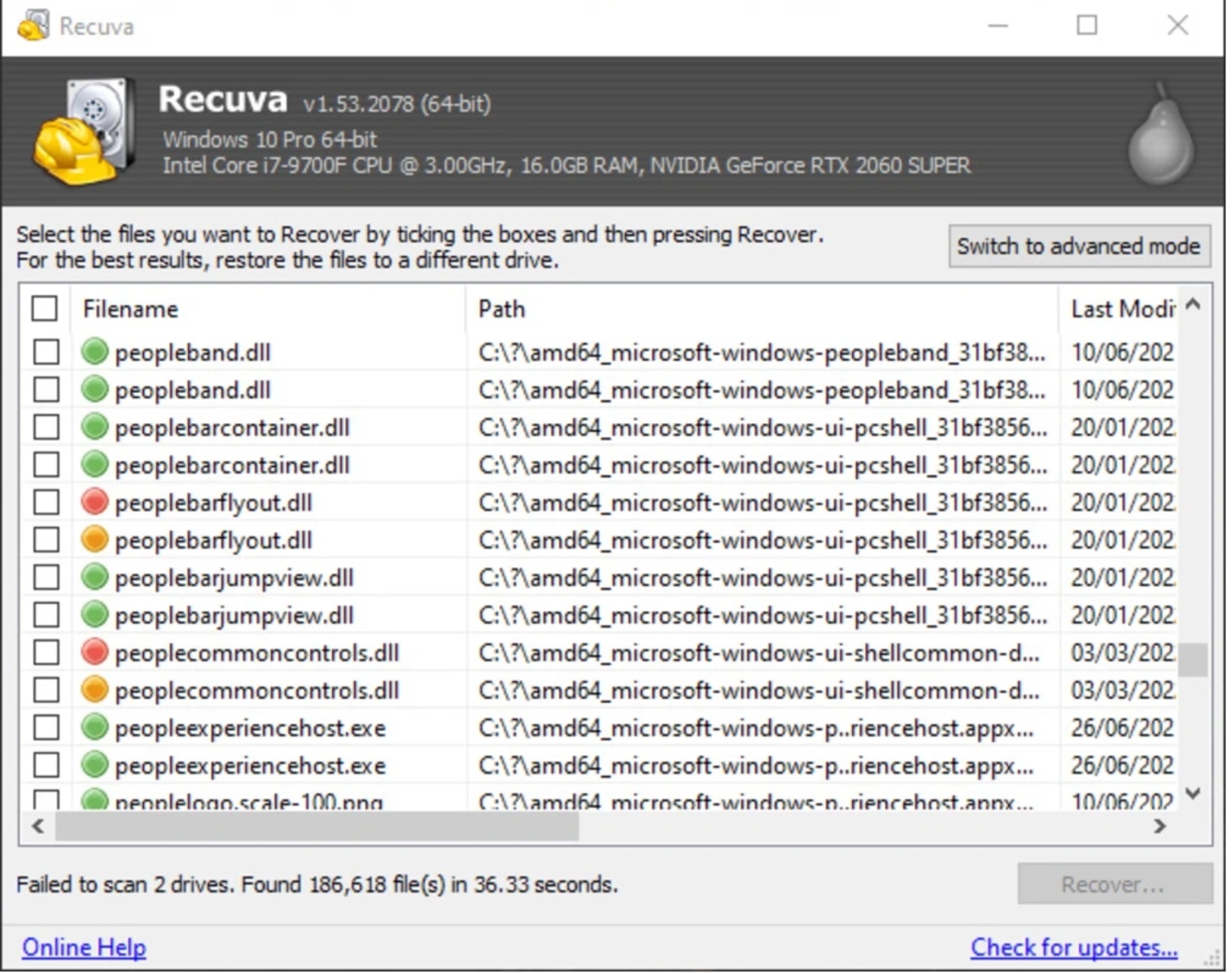
출처:Recuva
Disk Drill
Disk Drill은 Mac 사용자를 위한 Recovery Vault 기능과 미리보기 기능이 돋보이는 툴로, Windows 버전도 제공됩니다. 이 무료 버전은 최대 500 MB까지 복구 가능, 복구 전 상태를 미리 확인할 수 있어 사용 편의성이 높지만, 큰 파일 복구는 유료 전환이 필요합니다.
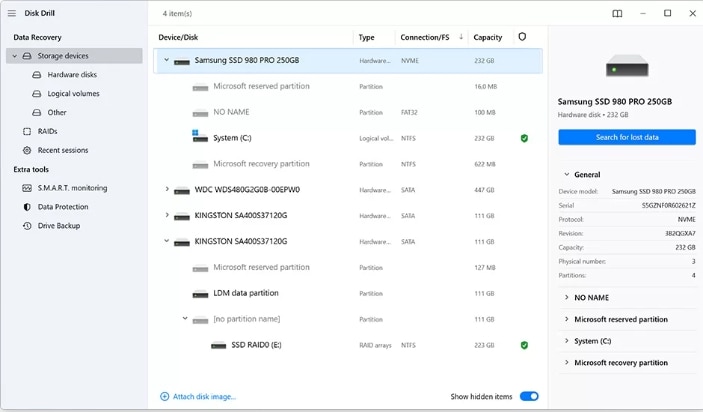
Recoverit vs. 무료 복구 프로그램 비교
| 복구 프로그램 | 복구 대상 | 직관적인 인터페이스 | 복구 용량 제한 | 0바이트 복구 성능 | 주요 특징 및 장단점 |
| Recoverit | 초보자~전문가 | ✅ | ❌ | 매우 강력 | - AI 기반 정밀 복구 - SD 카드 최적화 - 폴더 구조/파일명 복원 - 미리보기 가능 |
| PhotoRec | 전문가/기술 사용자 | ❌ | ❌ | 우수 | - 480+ 포맷 지원 - 시그니처 기반 복구 - 폴더 구조/이름 미복원 단점 |
| Recuva | 초보자/일반 사용자 | ✅ | ❌ | 낮음 | - 간단한 삭제 복구에 적합 - 0바이트 복구는 거의 실패 - 빠른 스캔 지원 |
| Disk Drill | Mac 중심 사용자자 | ✅ | 500MB (무료 버전) | 일부 가능 | -Mac 최적화-Recovery Vault 기능 제공 |
Recoverit은 SD 카드처럼 민감한 저장장치에서 발생하는 구조 손상, 파일 헤더 오류 등도 정밀하게 복구 가능하기 때문에, “실수로 날린 소중한 데이터를 살릴 수 있는 가장 신뢰할 수 있는 복구 프로그램”이라고 자신 있게 추천할 수 있습니다.
👇지금 바로 Recoverit을 다운로드하고 직접 사용해 보세요.
파트 4. FAQs. USB/SD 카드 0바이트 복구에 관한 궁금증 해결
-
USB/SD 카드 0바이트 복구 전 꼭 SD 카드를 꺼내야 하나요?
네. 손상된 파일 위에 새로운 데이터가 저장되면 복구 성공률이 크게 낮아지므로, 즉시 사용 중지를 추천합니다. -
Recoverit으로 복구하면 원래 폴더와 파일명도 돌아오나요?
고급 복구 기능을 사용하면 폴더 구조 및 파일명까지 복원 가능합니다. -
0바이트 복구 도구의 복구 시간은 얼마나 걸리나요?
스캔 용량과 손상 상태에 따라 다르지만, 깊은 스캔은 수십 분 이상 소요될 수 있습니다. -
복구에 실패하면 다른 방법은 없나요?
물리적 손상이 의심되는 경우엔 전문 복구 센터의 도움을 받는 것이 마지막 방법입니다.
결론
SD 카드에 저장된 파일이 0바이트로 바뀌었다면 추가 사용을 즉시 중지하고, 신뢰할 수 있는 복구 도구를 사용하는 것이 파일을 지키는 방법입니다. 무료 복구 프로그램들도 일부 도움을 줄 수 있지만, 복구 성공률과 사용 편의성, 그리고 파일 구조 복원까지 고려하면 Wondershare Recoverit이 가장 강력한 선택입니다.
중요한 데이터를 지키고 싶다면, 지금 바로 Recoverit을 활용해보세요.

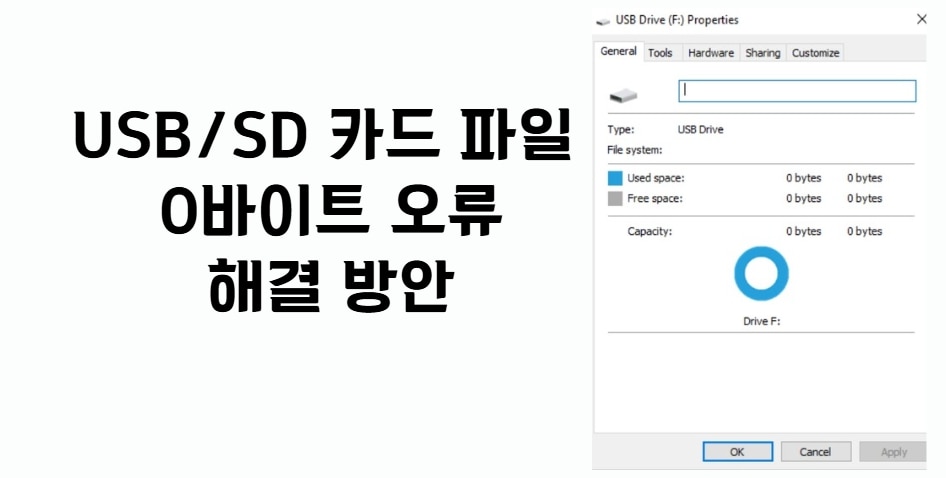


 ChatGPT
ChatGPT
 Perplexity
Perplexity
 Google AI Mode
Google AI Mode
 Grok
Grok























